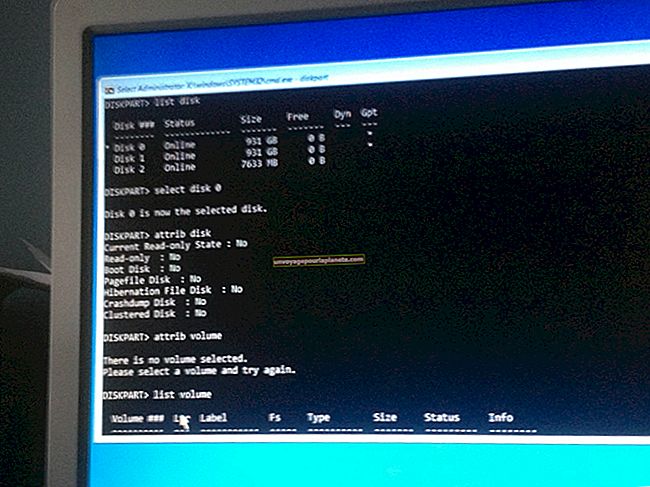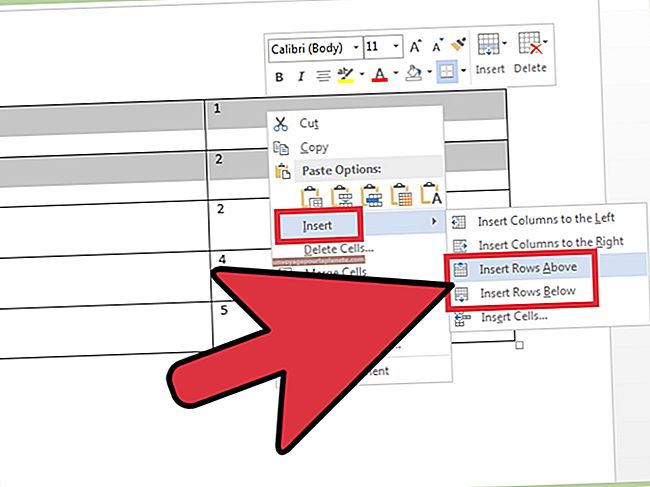ИПхоне пошта се не брише
Провера е-поште са иПхоне-а је одличан начин да обезбедите да останете у контакту са колегама, купцима и свакодневним пословањем. Изворна апликација Маил може да провери више рачуна е-поште директно са вашег иПхоне-а, али мора бити правилно постављена за обављање задатака одржавања, попут премештања или брисања порука.
ПОП или ИМАП е-пошта
Ако имате проблема са е-поштом свог иПхоне-а, важно је утврдити да ли користите услугу е-поште ПОП или ИМАП. ПОП е-пошта преузима поруке на ваш иПхоне и брише их са сервера, док ИМАП рачуни остављају поруке на серверу и само их синхронизују са вашим иПхонеом. Ове две врсте е-поште користе различите методе брисања порука. Ако поруке не могу да се избришу, вероватно користите ИМАП услугу која је погрешно подешена.
ИМАП брисање е-поште
Да би избрисала ИМАП поруку, иПхоне апликација Маил мора послати упутство серверу да поруку означи као избрисану. Међутим, то не значи нужно да ће порука нестати са листе, стварајући утисак да није избрисана. Уместо тога, сервер поставља прецртану линију преко предмета е-поште, указујући да је означена за брисање. Ово је безбедносна функција која вам омогућава да опоравите избрисану поруку ако је потребно и брише избрисане поруке са сервера тек након одређеног временског периода.
Подешавања апликације Маил
Ваш иПхоне мора бити упућен да користи исправне фасцикле приликом брисања порука. Избрисане поруке на ИМАП серверу не могу се преместити у директоријум за смеће који је ускладиштен на вашем иПхоне-у, јер је то супротно начину на који ИМАП ради. Отворите опцију „Пошта, контакти, календари“ у апликацији Подешавања, додирните одговарајући налог е-поште, а затим дугме „Напредно“. Додирните дугме „Избрисано поштанско сандуче“ и изаберите фасциклу „Отпад“ у одељку „На серверу“. Апликација Маил сада шаље избрисане поруке у исправну фасциклу на серверу.
Вратите свој иПхоне
ПОП поруке е-поште чувају се само на вашем иПхоне-у, па све потешкоће у њиховом брисању сугеришу грешку у матичној апликацији Маил или оперативном систему. Повежите иПхоне са рачунаром помоћу УСБ кабла, покрените иТунес и кликните на дугме „Врати“. Ово враћа иПхоне у претходно стање из резервне датотеке сачуване у иТунес-у. Ако се развила системска грешка, враћањем уређаја треба да га поправите. Следите упутства у иТунес-у да бисте иПхоне поставили као нови уређај, ако враћање из резервне копије не реши проблем.